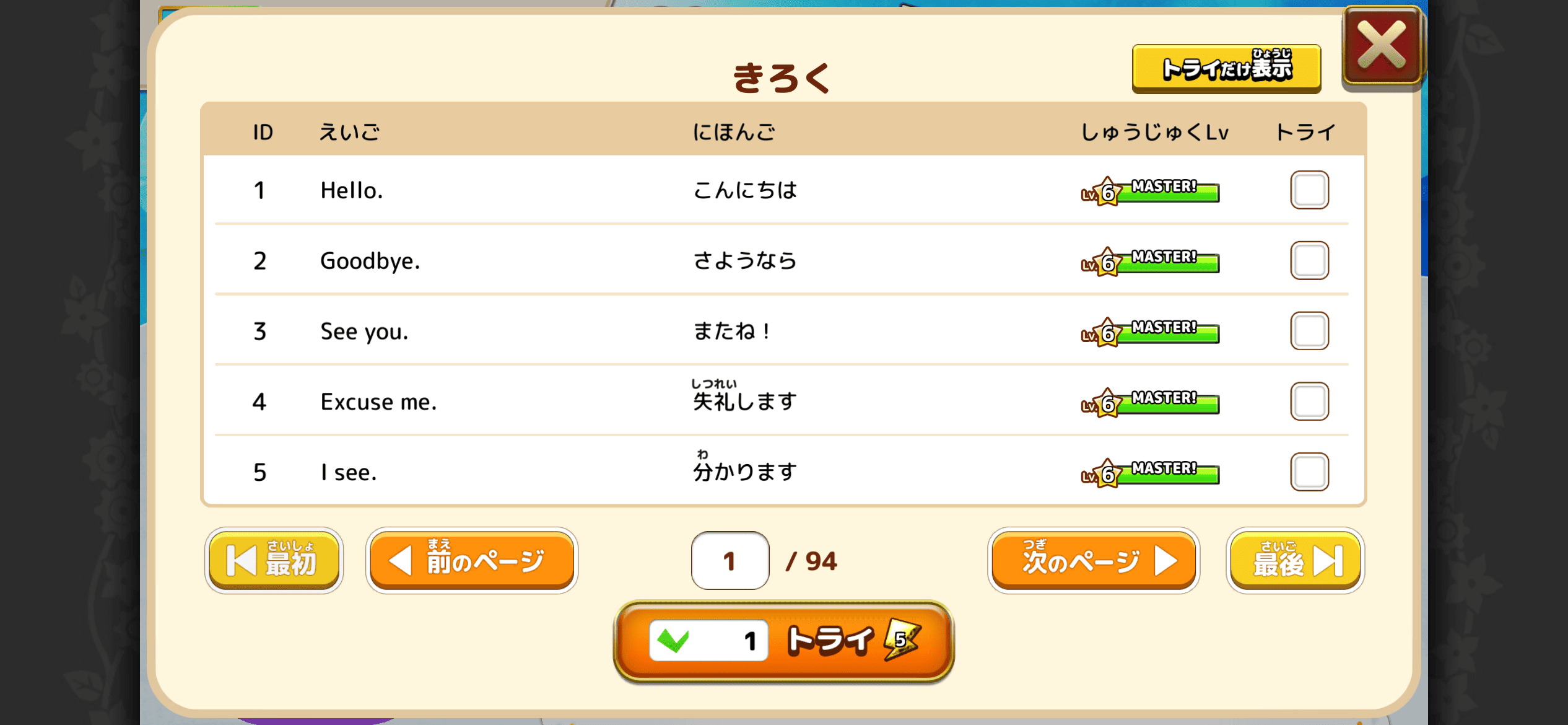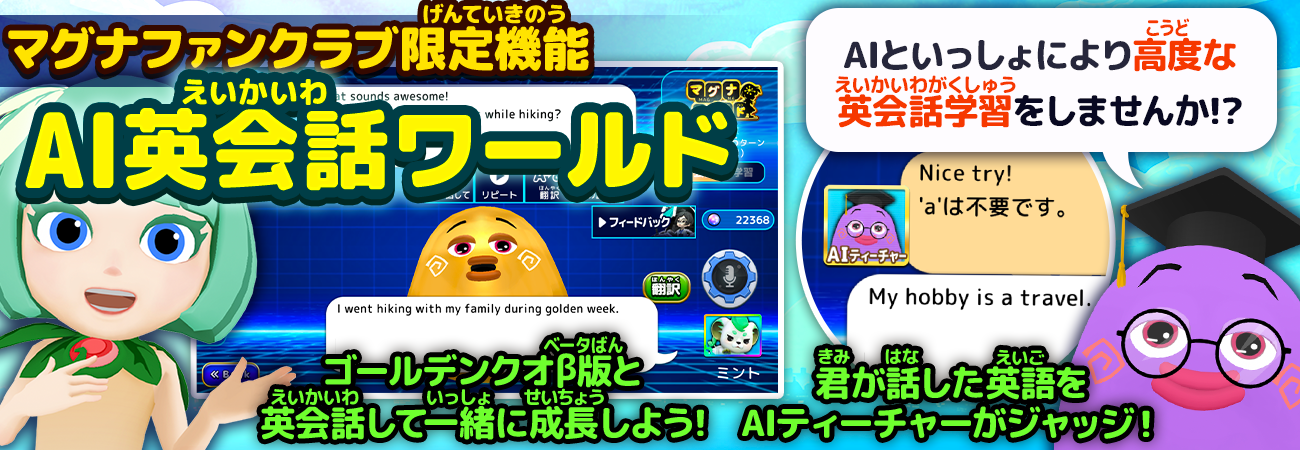
この記事では、無料版AIレイちゃんより高度な学習機能とともにAIキャラクターとの英会話練習を行うことができる機能「AI英会話ワールド」について説明します。
使える機能がたくさんありますので、必要に応じて見返してくださいね。
※AI英会話ワールドは、マグナファンクラブ会員限定機能となります。
※マグナAIプラスで新規アカウントを作成した方を対象に、三日間限定でAI英会話ワールドを開放しています。
AI英会話ワールドに入るには
ログイン後の画像右下の「AIえいかいわ」ボタンをタップすることで、AI英会話ワールドに入ることができます。
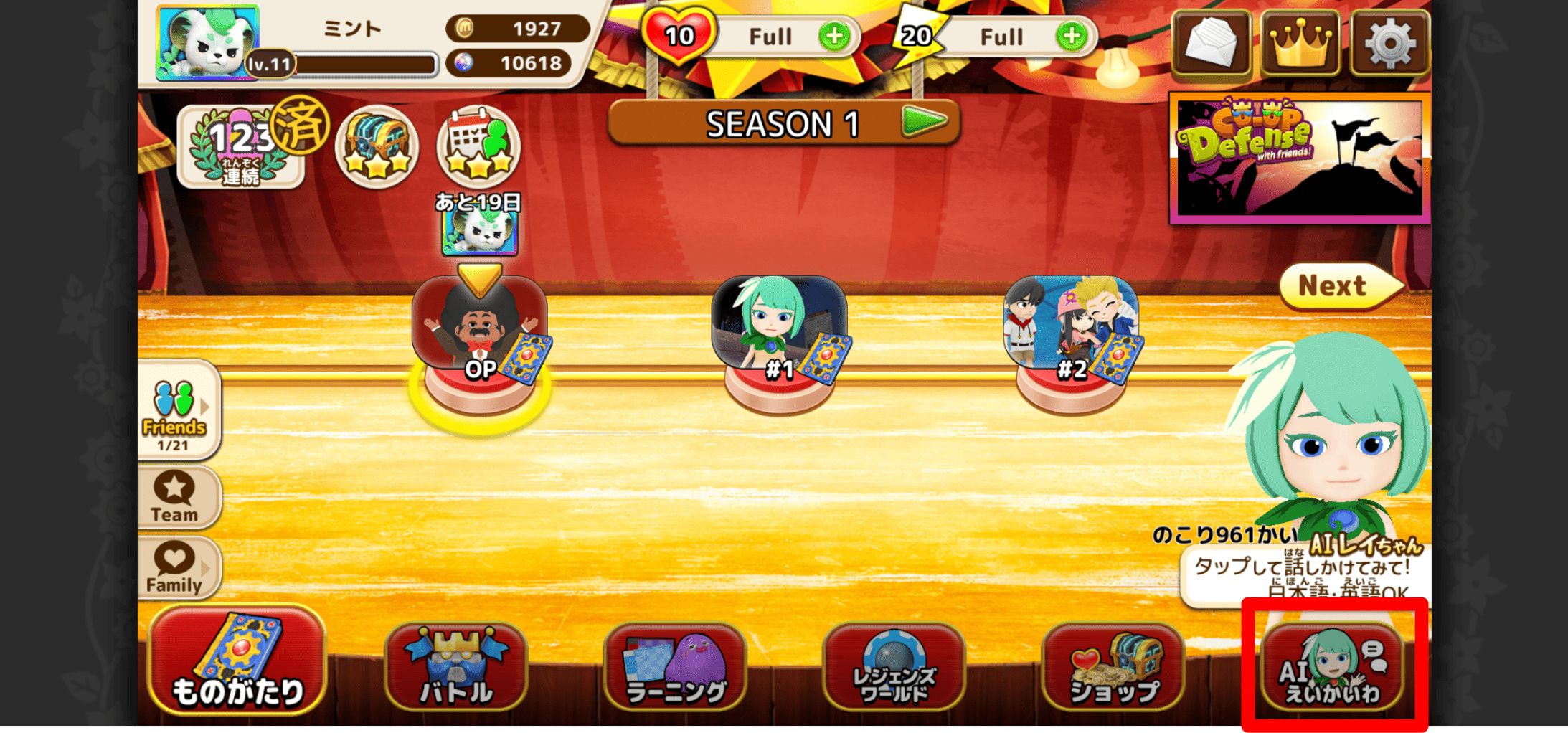
AI英会話ワールド フリートーク画面

AI英会話ワールドに入ると、AIキャラクターのゴールデンクオから挨拶されます。
画面右のマイクボタンをタップすると、マイクが起動しますので話しかけてみましょう。
音声入力したあともう一度マイクボタンをタップすると、話した内容を送信することができます。
再びAIキャラクターから返事が来ますので、様々なおしゃべりを楽しみましょう!
設定の変更方法
画面左下の歯車ボタン(⚙️)をタップすると、AIキャラが話すスピードや、あなたが日本語で話しても認識するかなどの設定を変更することができます。

会話レベル
難易度が上がるほど、AIの会話量が増えます。
話すスピード
AIが話す音声の再生速度を変更することができます。
吹き出し
なし、Delay、ONの3つがあります。
Delayにすると、AIキャラクターが話し終えた後にフレーズが表示されます。
まずは音声に集中したい場合に変更してください。
ハンズフリー
ONにすると、AIキャラクターが話した後にマイクボタンを再度タップせずともマイクが起動します。
日本語認識
ONにすると、あなたが日本語で話しかけても英語で話しかけてもAIが内容を理解します。
OFFにすると、英語で話しかけないと内容を理解しません。
英語だけで話すのが難しい場合はONにしてプレイしてください。
BGM
OFFにすると、流れている曲を止めることができます。
英語に集中したい場合にOFFにしてください。
AIキャラクターの変更方法
AI英会話ワールドでは多数のキャラクターと会話することができます。
キャラクターを変更したい場合は、画面左上のAIキャラのアイコンをタップしましょう。
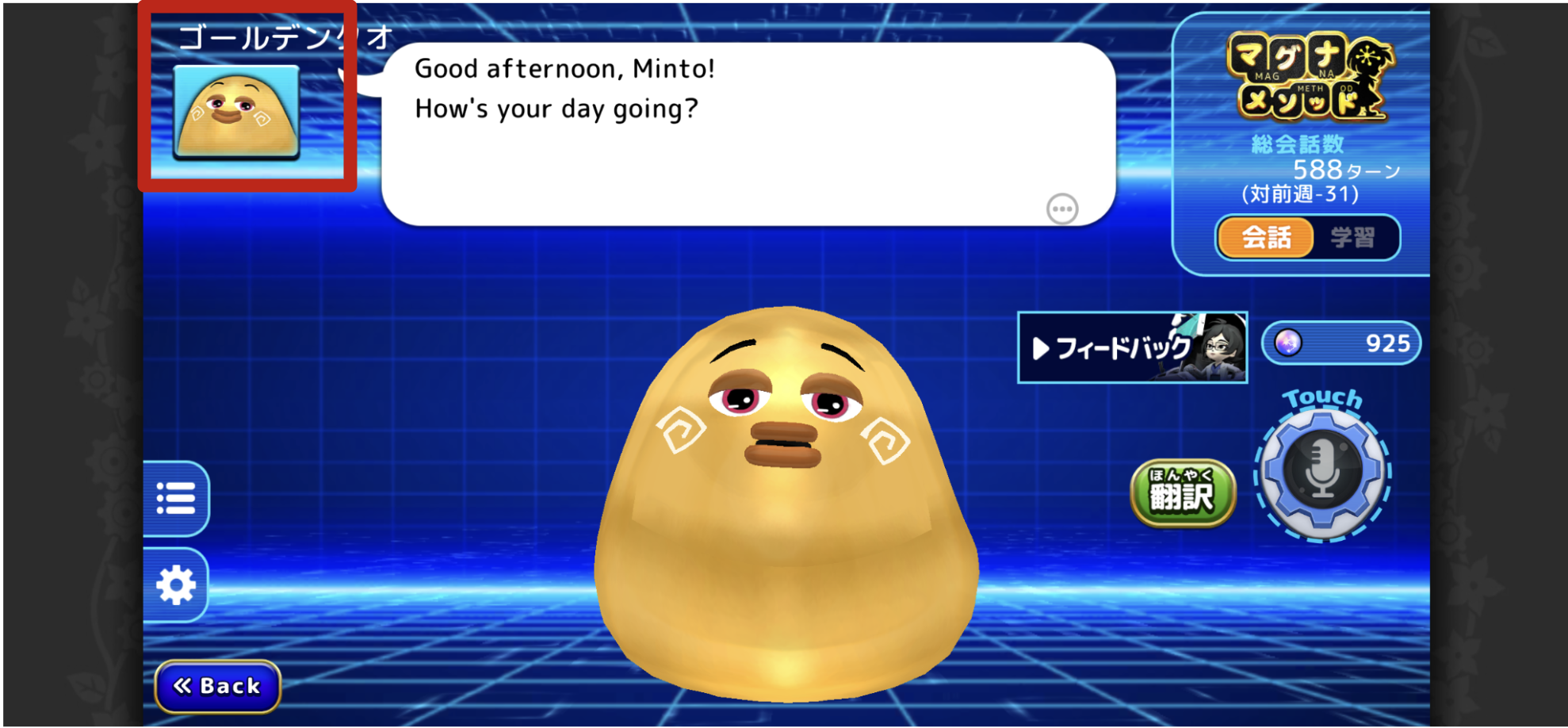
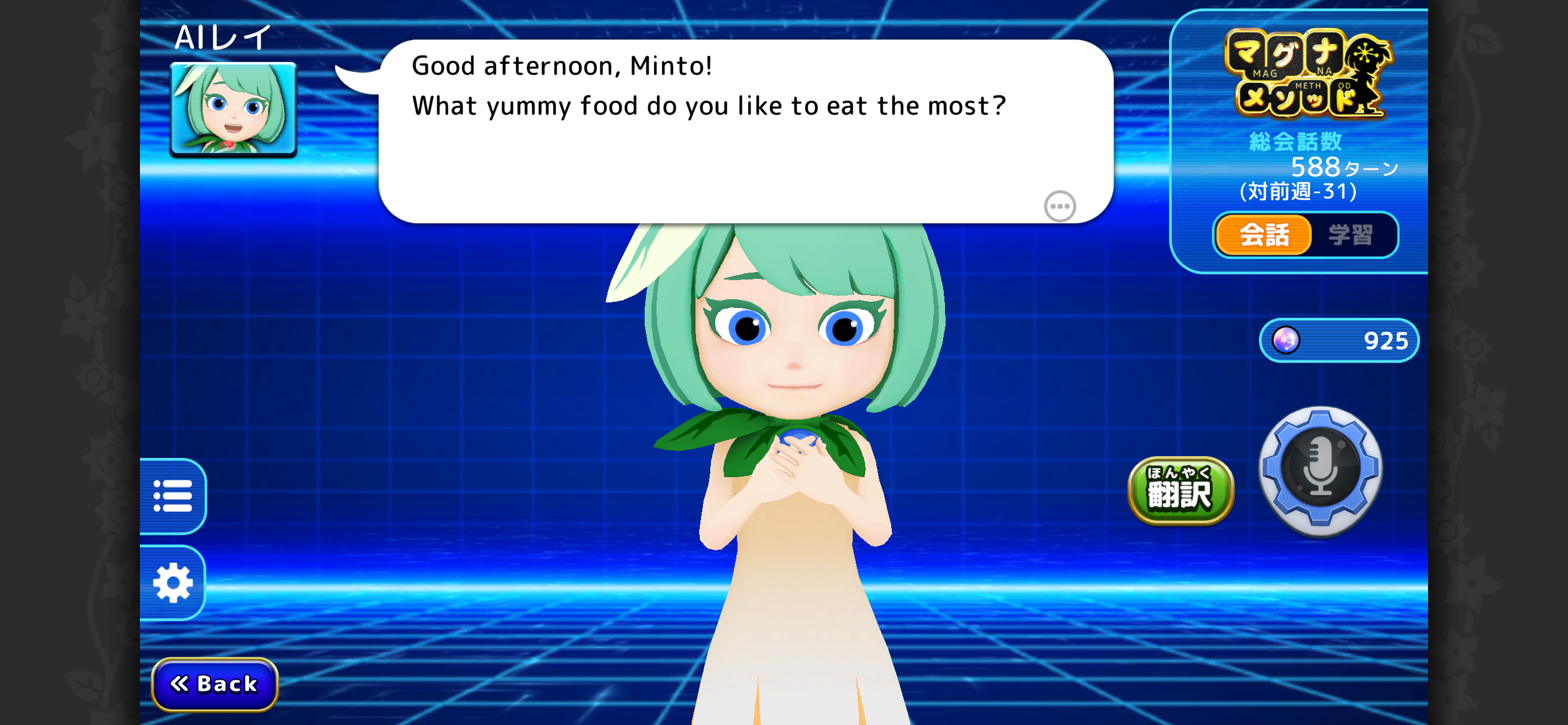
レイ
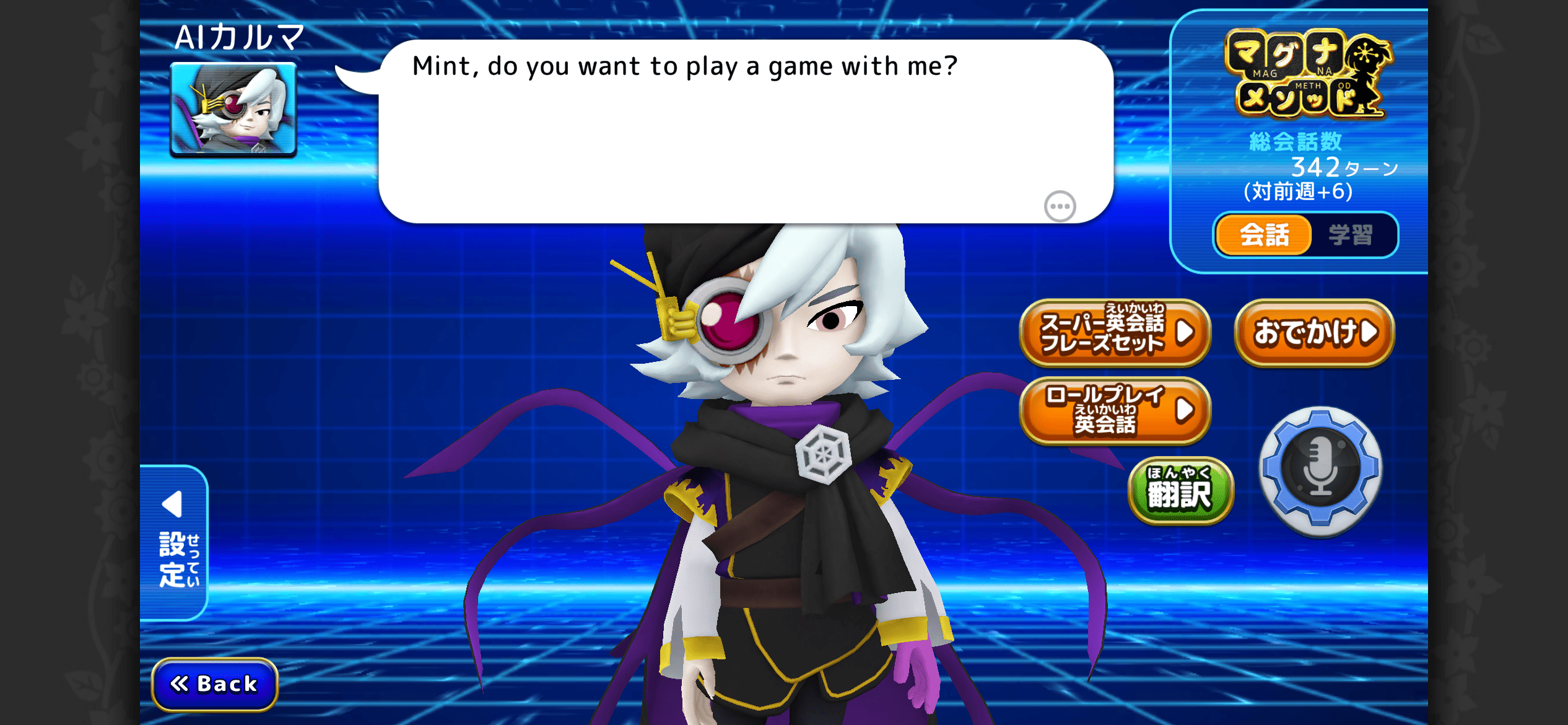
カルマ
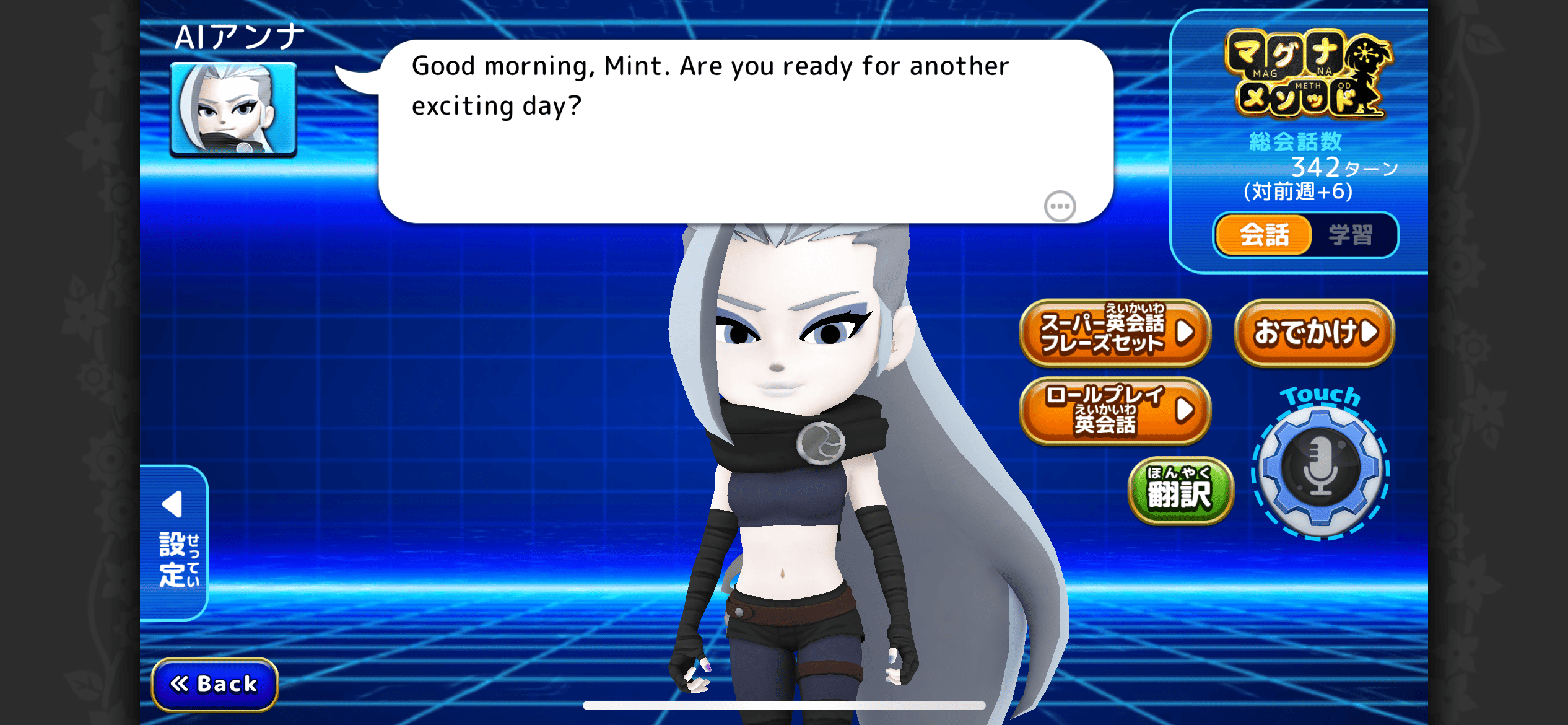
アンナ
会話モードフリートーク
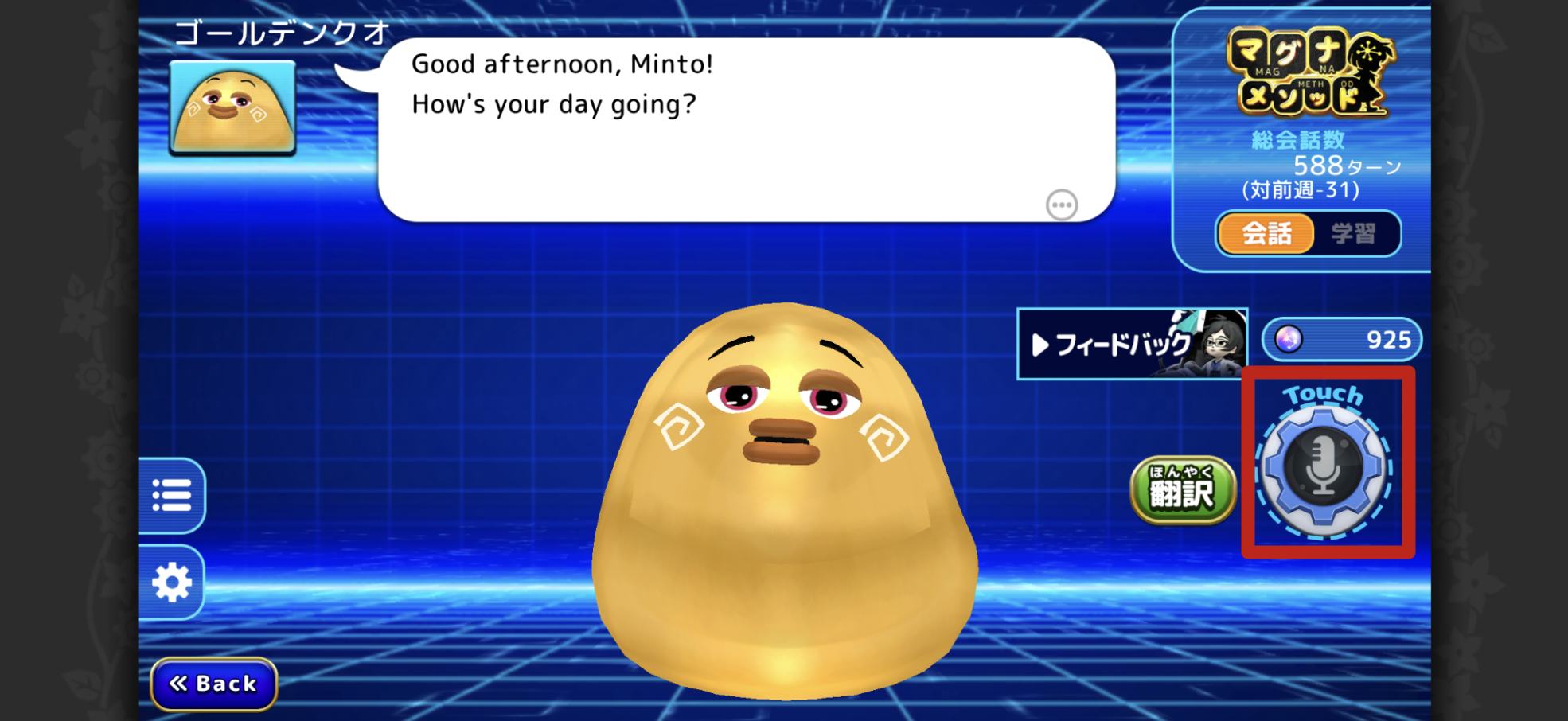
ゴールデンクオとのフリートークを始めたいときは、マイクボタン(赤枠)をタップします。
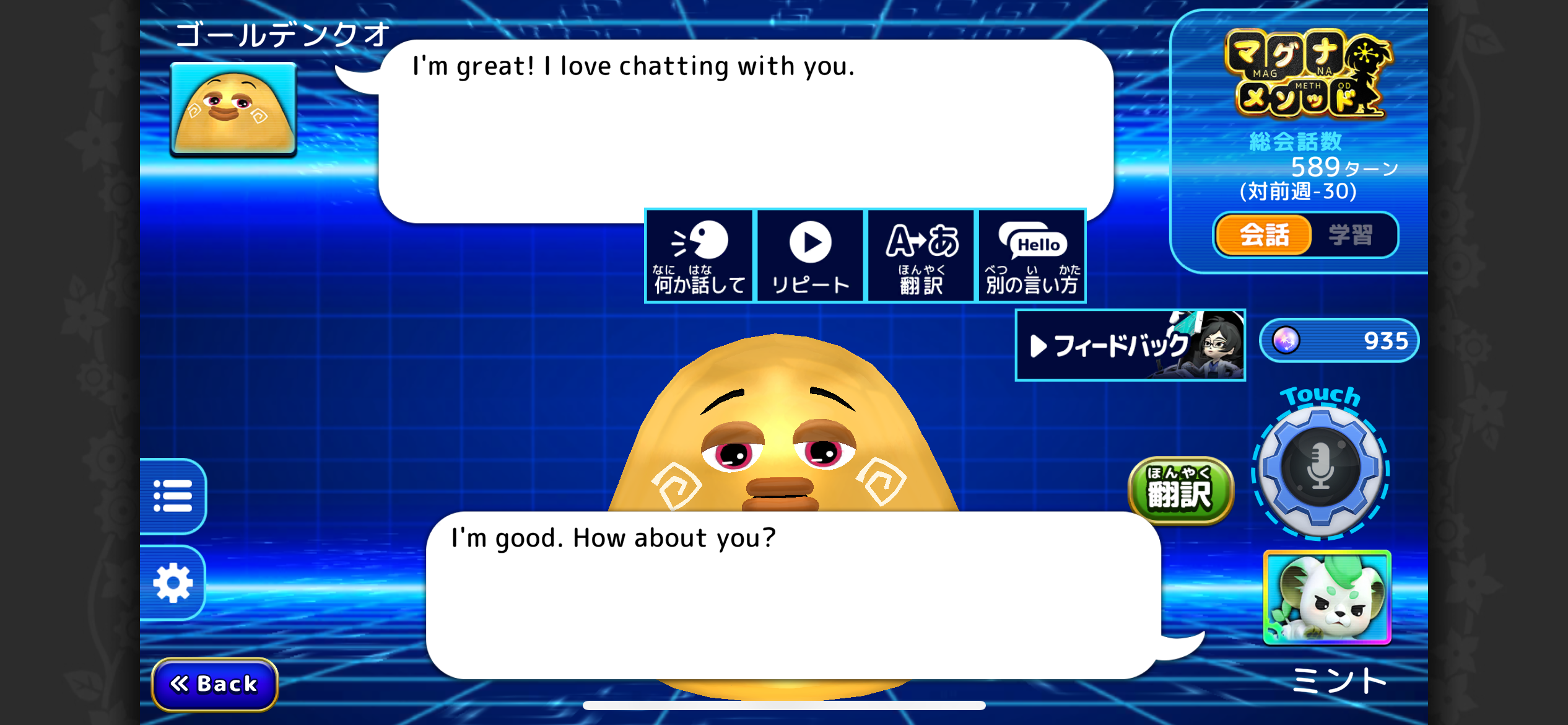
自分の吹き出し画面が出てきたら、ゴールデンクオからの質問に答えたり、ゴールデンクオに質問したりしましょう。
言いたいことを言い終えたら、もう一度マイクボタンを押します。
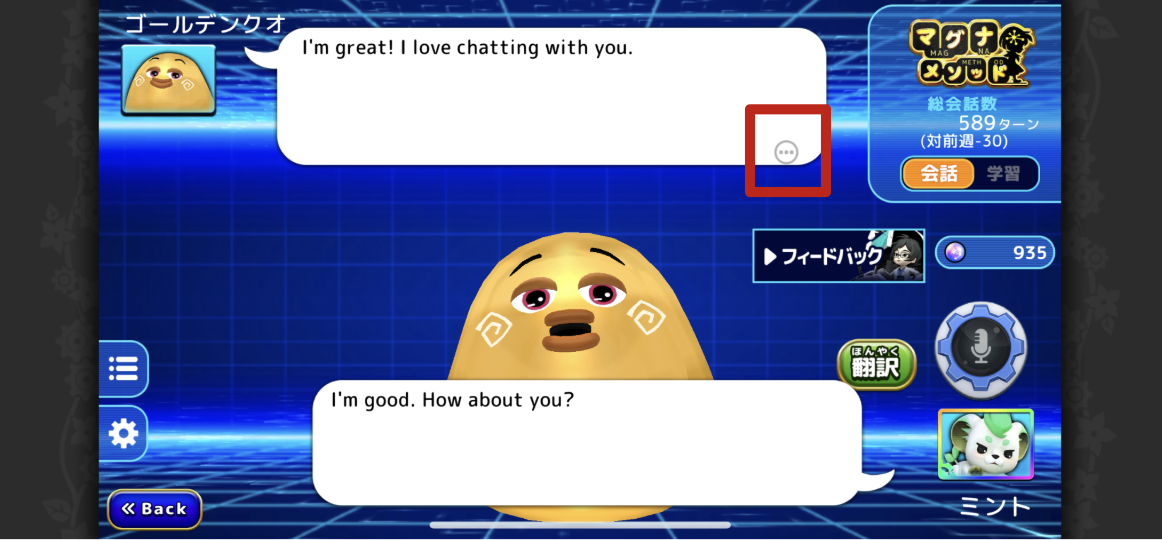
ゴールデンクオからのメッセージが返ってきます。
もし、会話に困ったときは、ゴールデンクオの吹き出し画面右端にあるグレーの丸ボタン(画像赤枠)をタップしましょう。
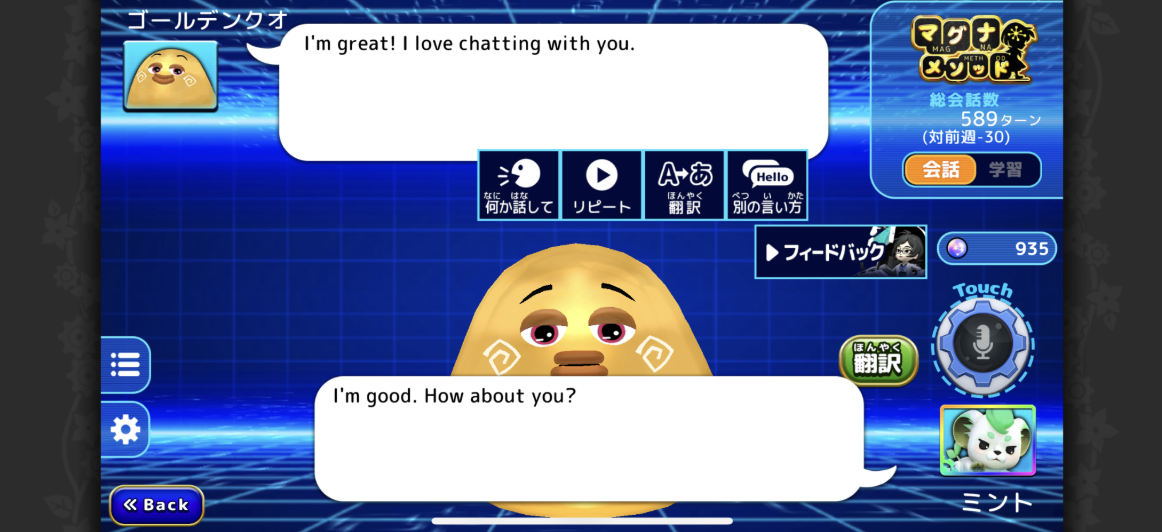
「何か話して」をタップすることで、ゴールデンクオから会話のトピックを出してくれます。
他にも複数の機能があります。
リピート
吹き出しに表示されている英文をもう一度レイちゃんが読み上げてくれます。
翻訳
吹き出しに表示されている英文が、日本語で表示されます。
別の言い方
吹き出しに表示されている英文の違う言い回しが表示されます。

また、フレーズに出ている単語をタップすると、日本語訳が表示されます。
学習モードフリートーク
あなたが話した英語フレーズが、文法や表現として正しいかどうかチェックしたい人は、学習モードでのフリートークがおすすめです。
画像右上にある「学習」ボタンをタップすると学習モードに切り替えらます。学習モードに変更したら、マイクボタンをタップしてゴールデンクオに話しかけてみましょう。
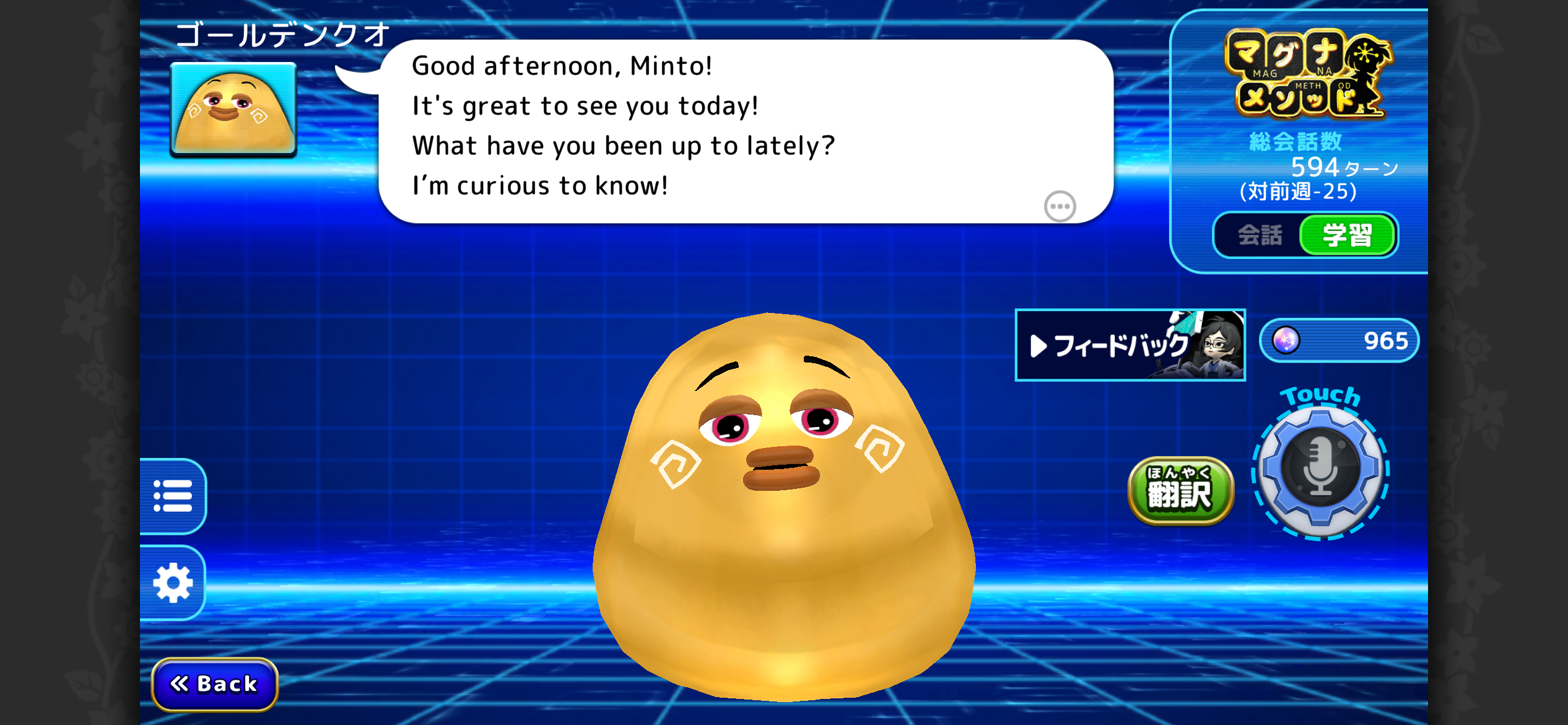
学習モードに設定した状態で間違えた表現や文法を使うと、AIティーチャーから指摘が入ります。
「正解を教えて」ボタンをタップすることで、模範解答を教えてくれます。

正解を教えてボタンをタップすることで、AIティーチャーから回答例を教えてもらうことができました。

お手本をもとにもう一度入力を行うことで、ゴールデンクオに伝えることができました。
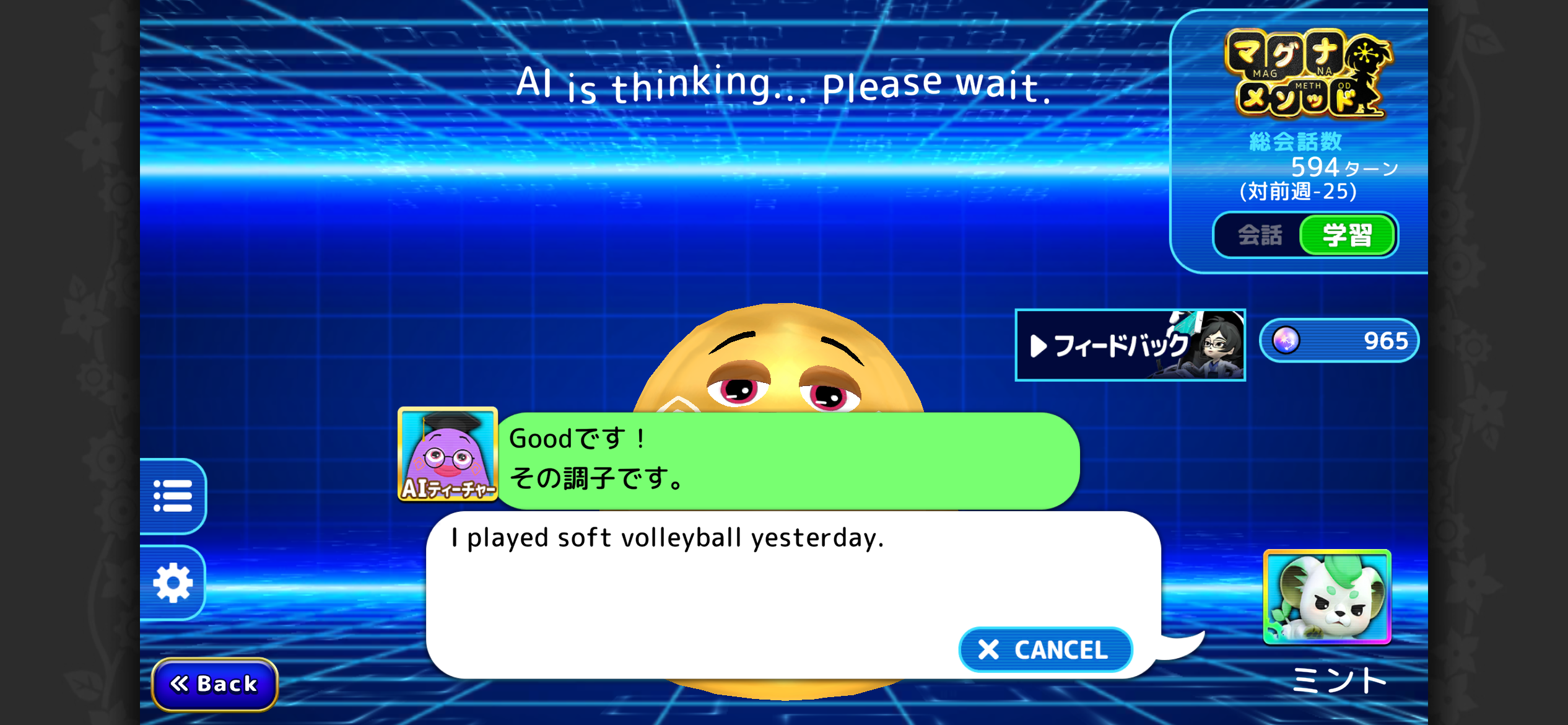
会話の履歴を確認する
AIキャラクターと話した内容を振り返りたいときは、アイコンの場所を長押しした上で、指を下にずらします。
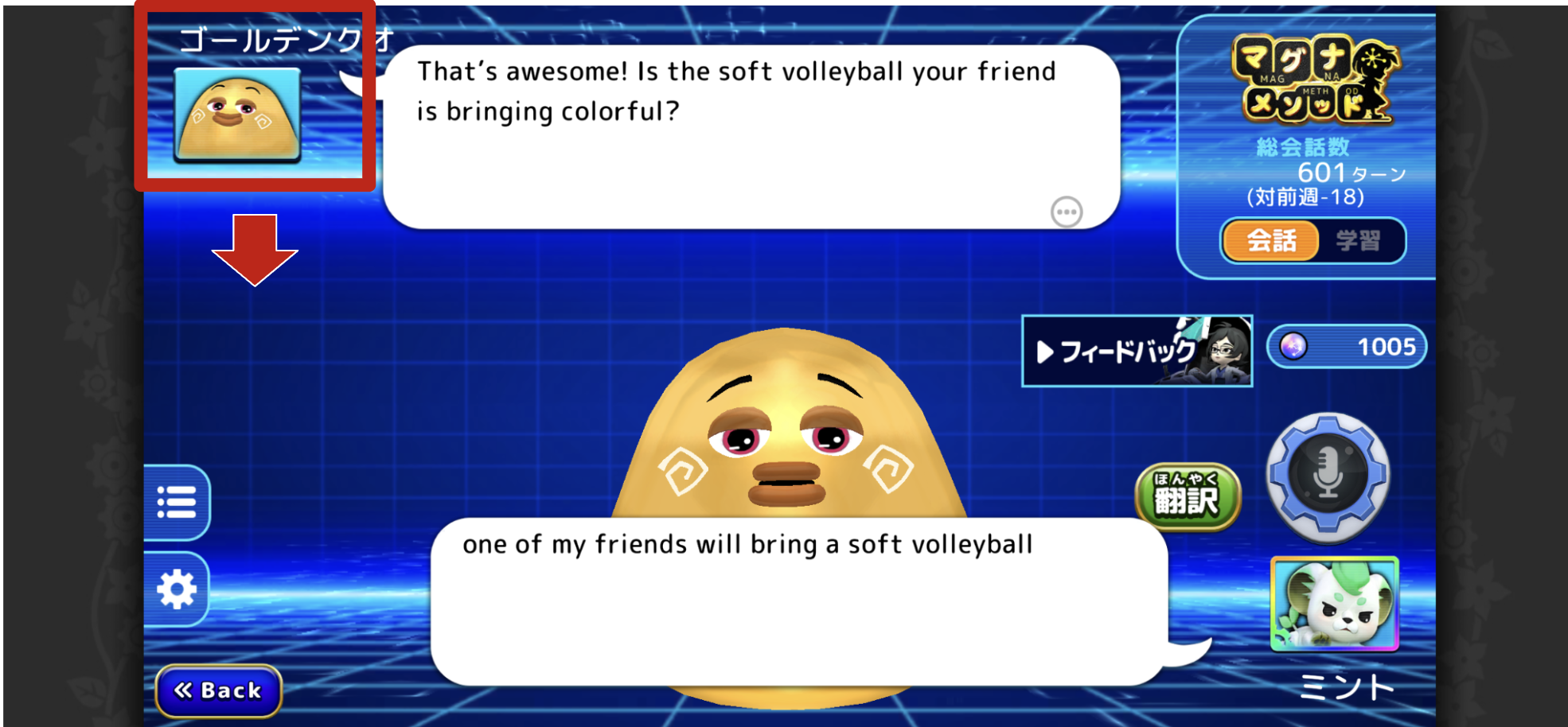
これまでに話した履歴を確認することができます。左下の矢印を押すと、元の画面に戻ります。
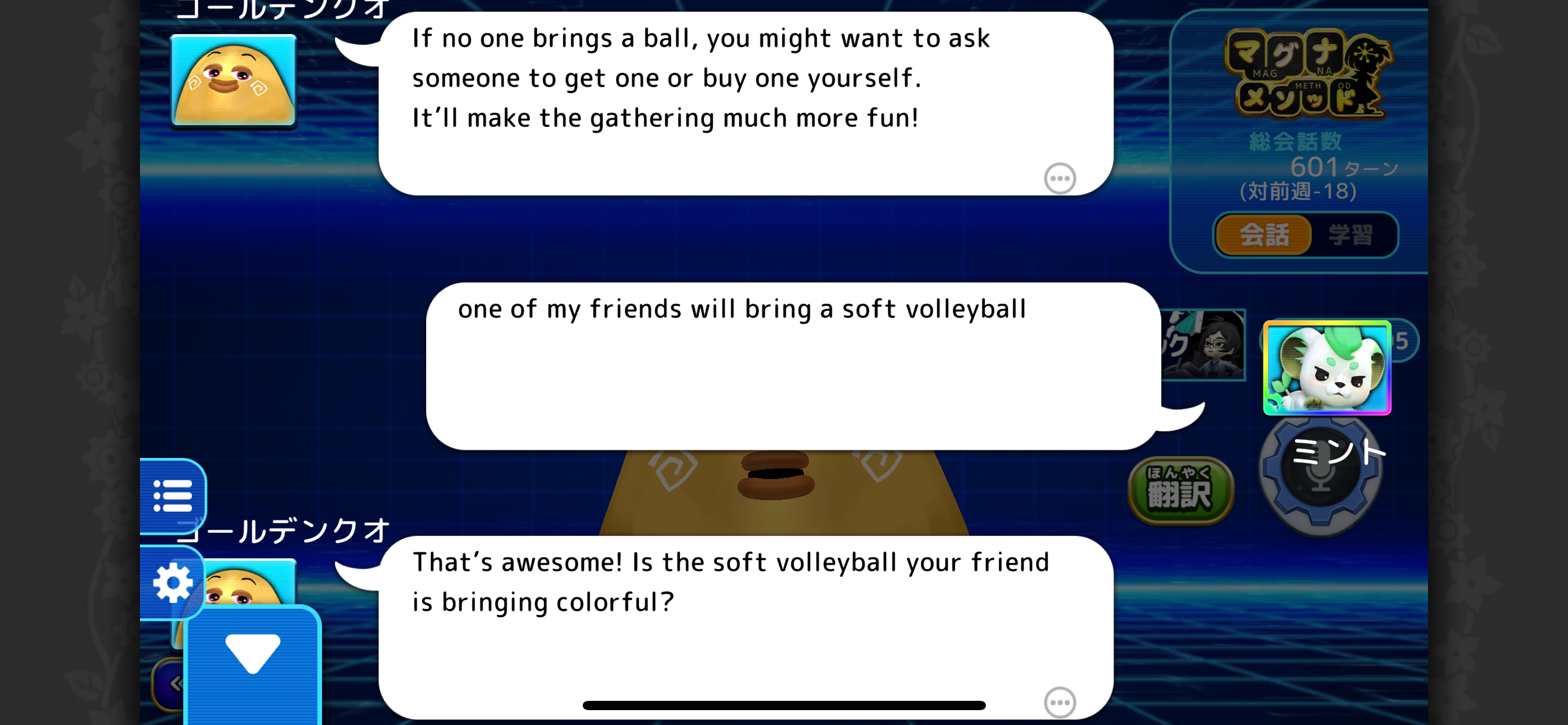
おでかけ
おでかけ英会話は、AIキャラクターといっしょにいろいろな場所に出かけた気分で、楽しく英語を話すモードです。
実際に出かけたり、動画を配信したりするわけではありません。
画面にその場所の写真やイラストが出てきて、あなたはAIと「その場所にいるつもり」でおしゃべりを楽しみます。
たとえば
-
東京タワーに行って「高いね!写真を撮りたい」って英語で言ってみよう
-
海遊館でこの大きなジンベエザメを、英語で説明してみよう!
-
映画館で「どんな映画が好き?」ってAIと映画トーク!
-
羽田空港で飛行機に乗るときの英語を練習!
行ったことのある場所では知ってることを英語で話してみたり、行ったことがない場所ではAIにどんどん質問してみましょう!
歯車⚙️の上のボタンを押すと、おでかけボタンがあります。

キャラクターとおでかけしたい場所を選択したら、OKボタンをタップしましょう。
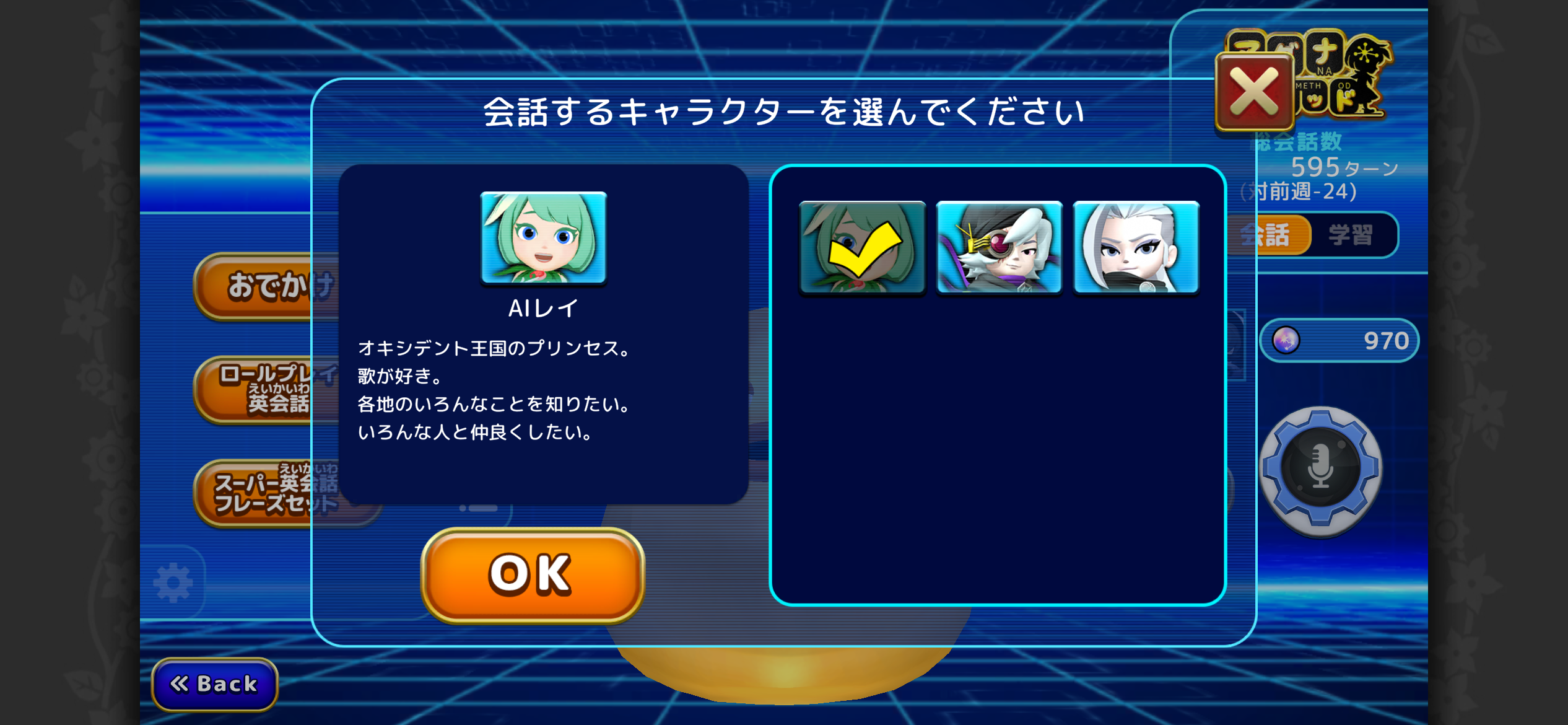
キャラクター選択画面
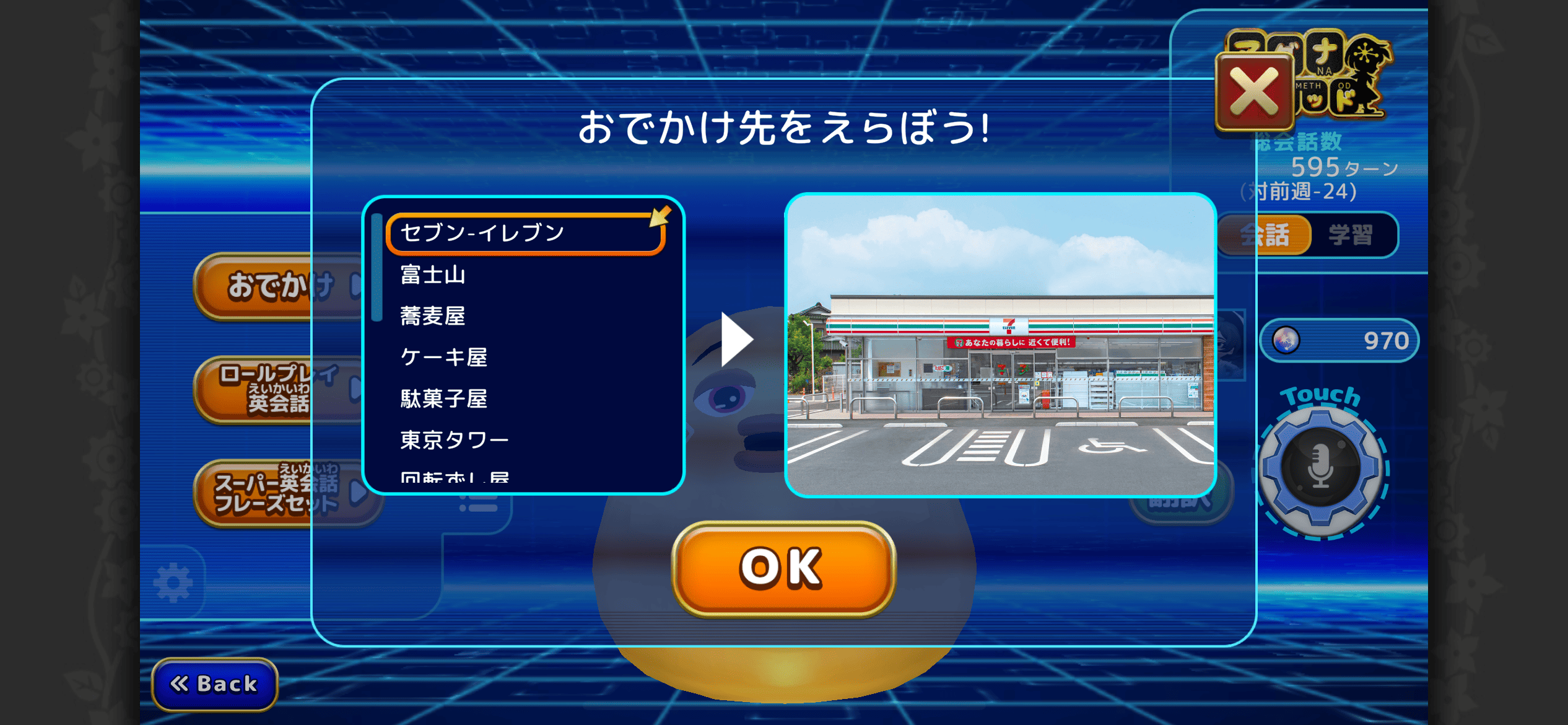
おでかけ選択画面
おでかけ先に移動すると、ミッションが与えられます。
レイちゃんとの会話を通じて、視聴者2000人を達成しましょう。
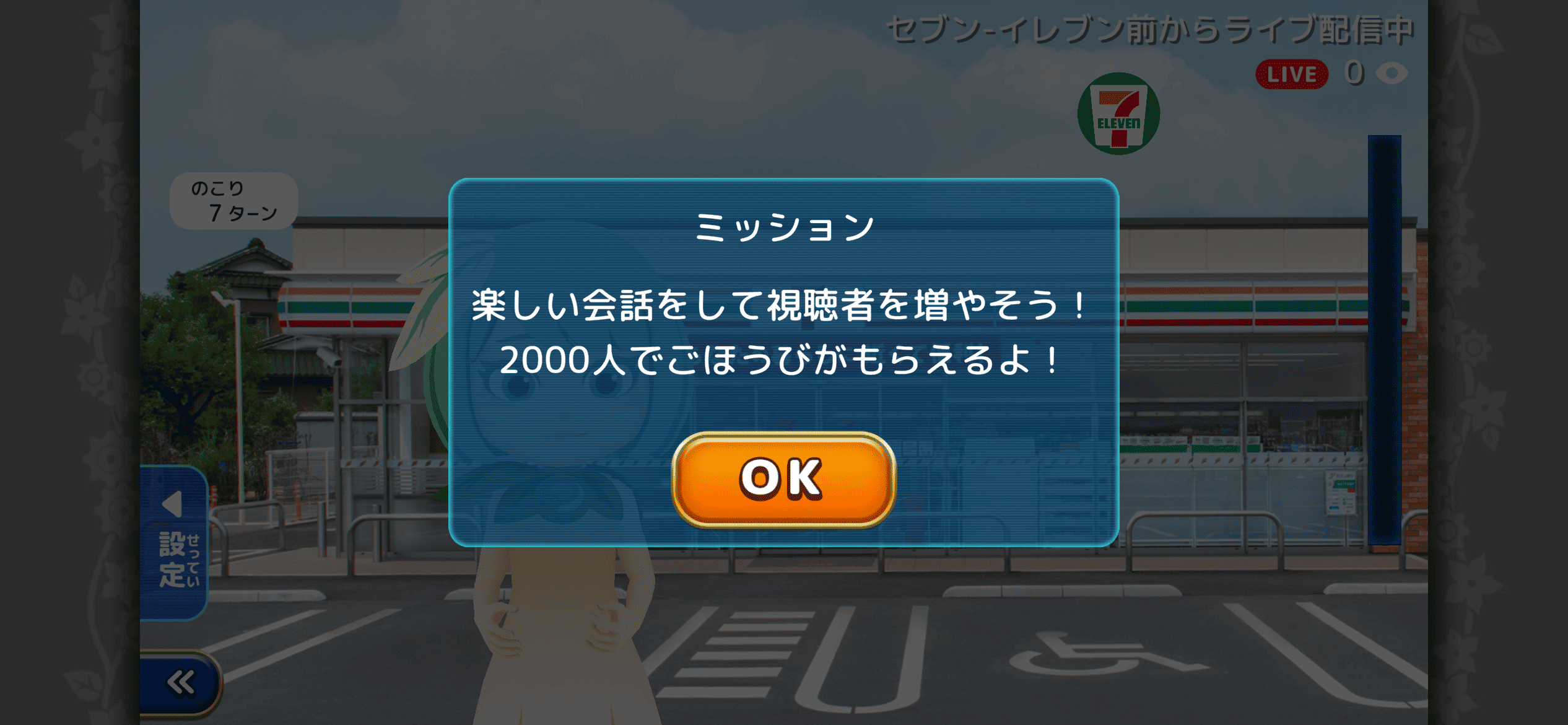
視聴者の数字は、画面右上にある「LIVE」の横で確認することができます。
会話を始める前は、100人からスタートとなります。
フリートークと同様に、レイちゃんからの質問に対して答えたり、レイちゃんに質問したりしてみましょう。
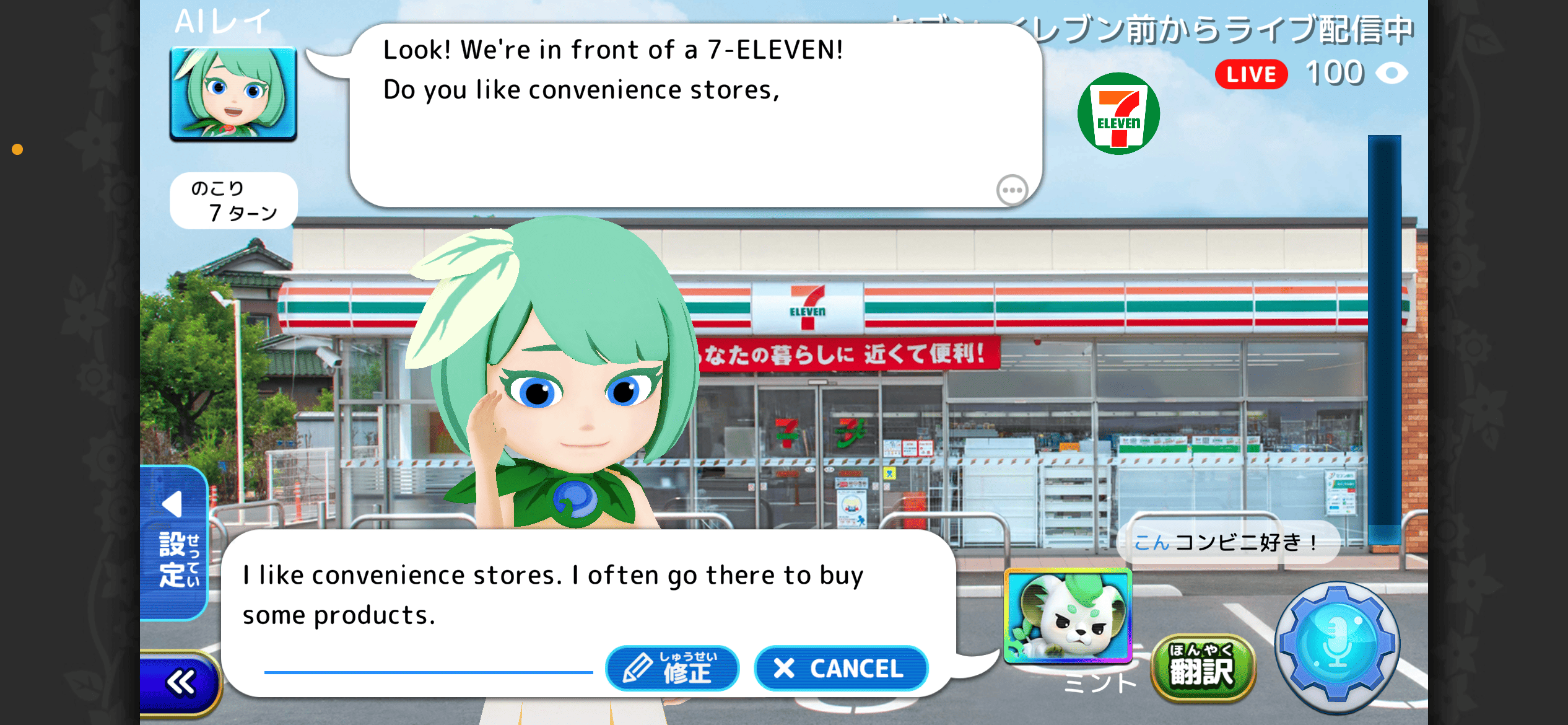
会話が成功すると、視聴者が増加します(今回の場合は、100人から425人に増えています)。
話している英文の数や英文法の表現などによって、視聴者の増加数は変化します。
マイクボタンの隣の翻訳機能を使うと、あまり視聴者数が増えません。
英語に慣れてきたら、可能な限り自分で表現を考えて話しかけましょう。

視聴者2000人を達成すると、トレジャーボックスをゲットすることができます。
トレジャーボックスはレジェンズだけでなく、入手方法がデイリーミッションや初回クリア報酬に限られるモンドを入手することができます。
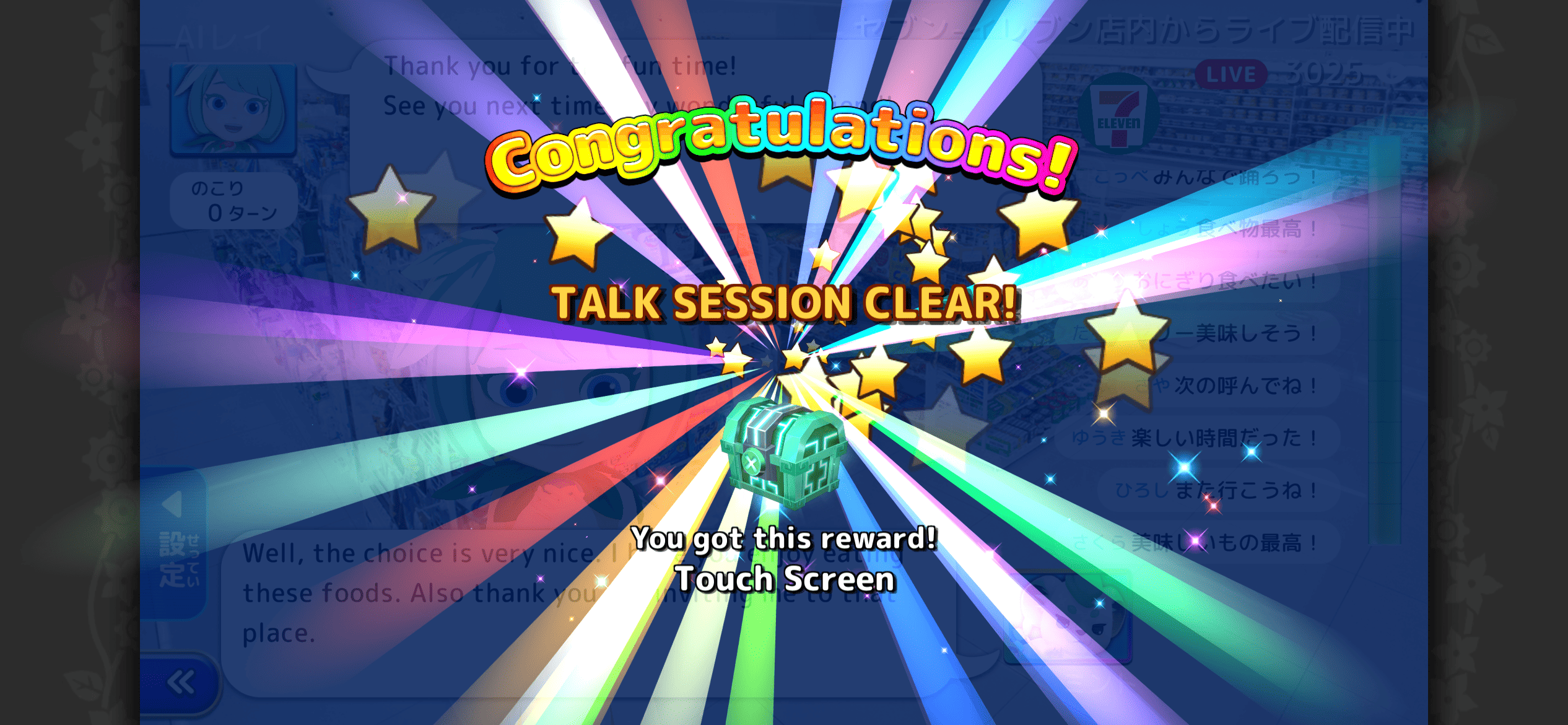
自分で話した英文が、語彙・文法・発話分量・内容と論理・文化的理解の5項目ごとにAIが自動で採点し、特典と評価コメントをつけてくれます。
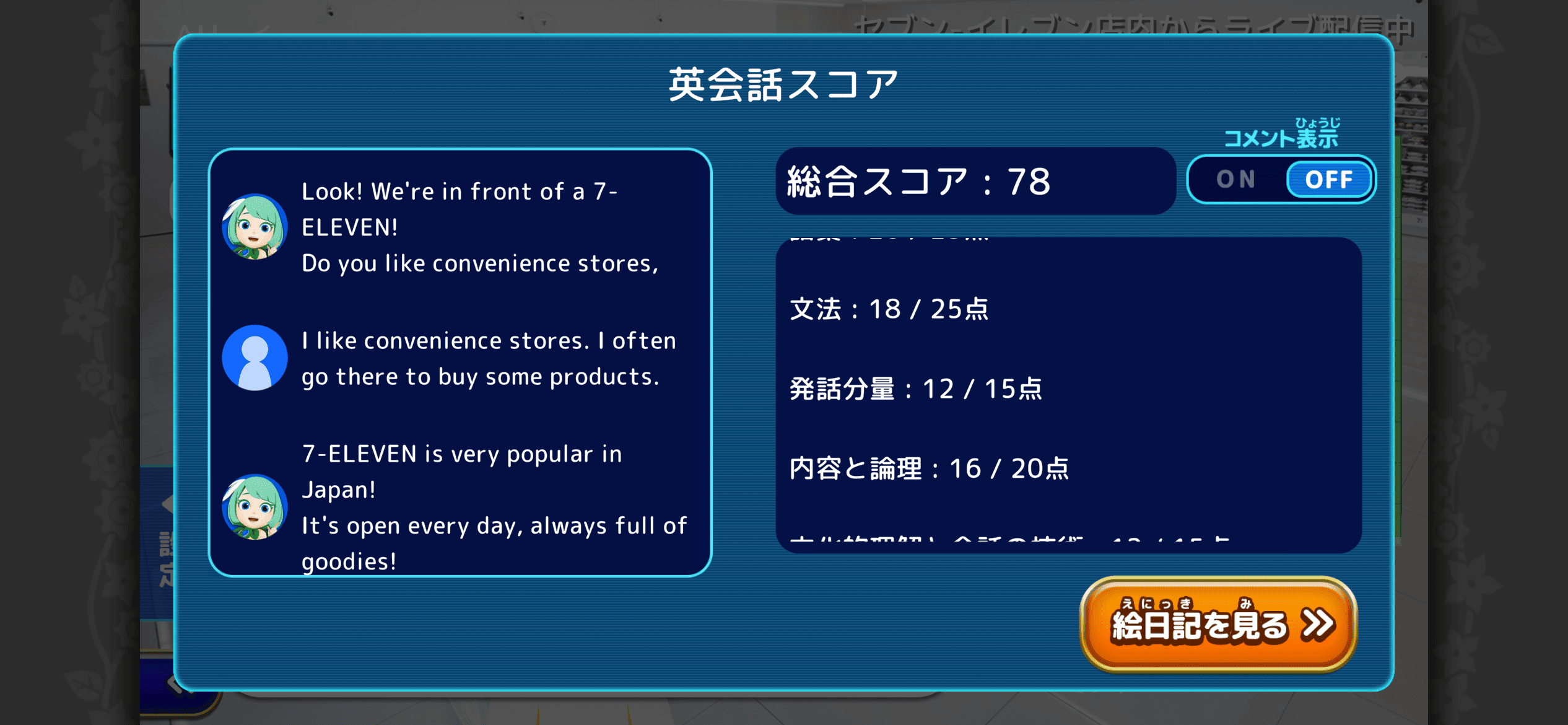
コメント表示をONにすることで、それぞれの項目に対するコメントを見ることができます。
※AIによる採点のため、必ずしも正確な評価ではありません。
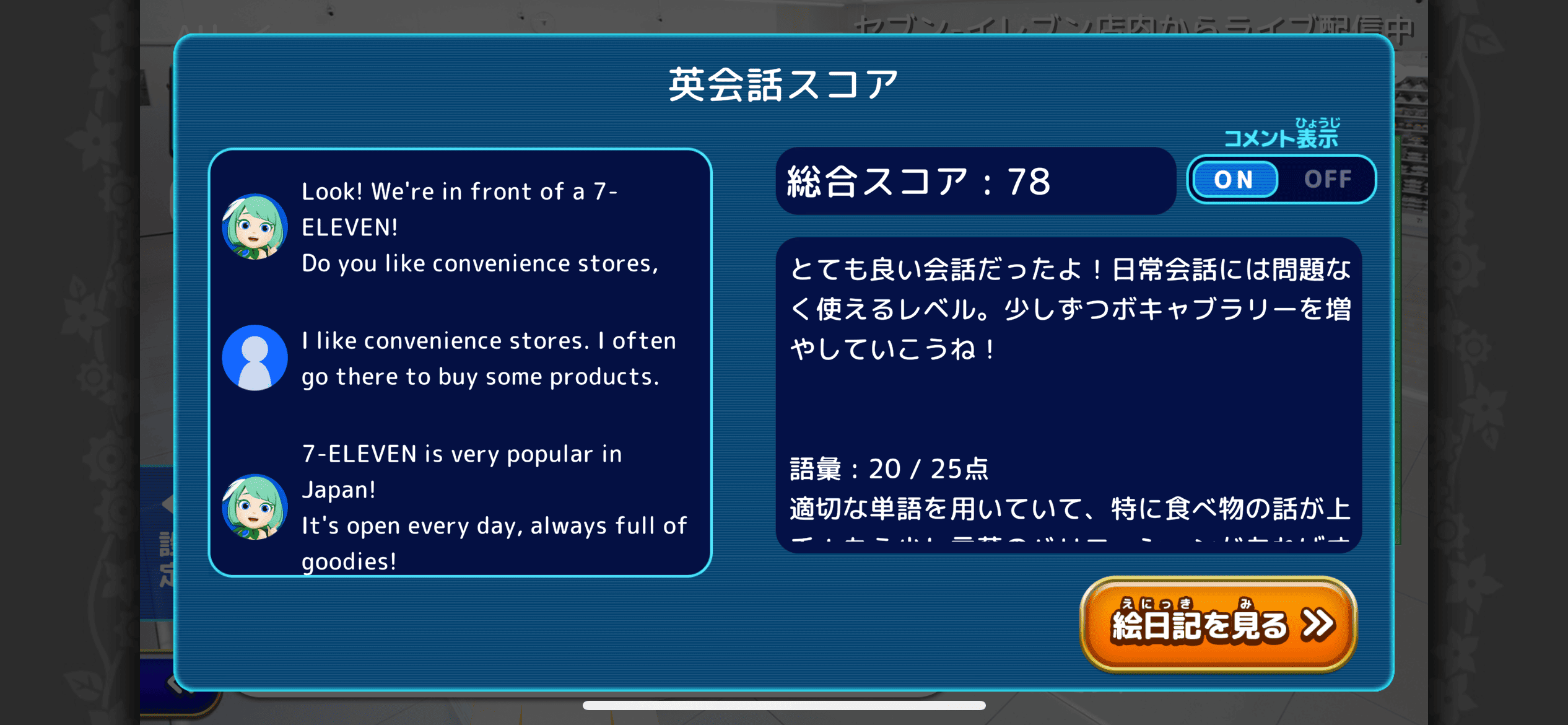
ロールプレイ英会話
ロールプレイ英会話は、AI(コンピュータ)といっしょに、いろいろな場面をえんじながら英語の会話を練習できるモードです。
たとえば、
-
AIが「ハンバーガー屋さんの店員さん」、あなたが「お客さん」になって、おかいものの練習!
-
AIが「外国からきた友だち」、あなたが「日本の小学生」になって、学校をしょうかいする英語にチャレンジ!
-
AIが「空港のスタッフ」、あなたが「家族で旅行に行く子ども」になって、チェックインの英語をつかってみよう!
ゲームみたいに楽しく、じっさいに使える英語が学べます。
自分だけのオリジナルの役を考えても楽しめます。
ともだちとロールプレイ設定を教え合おう!
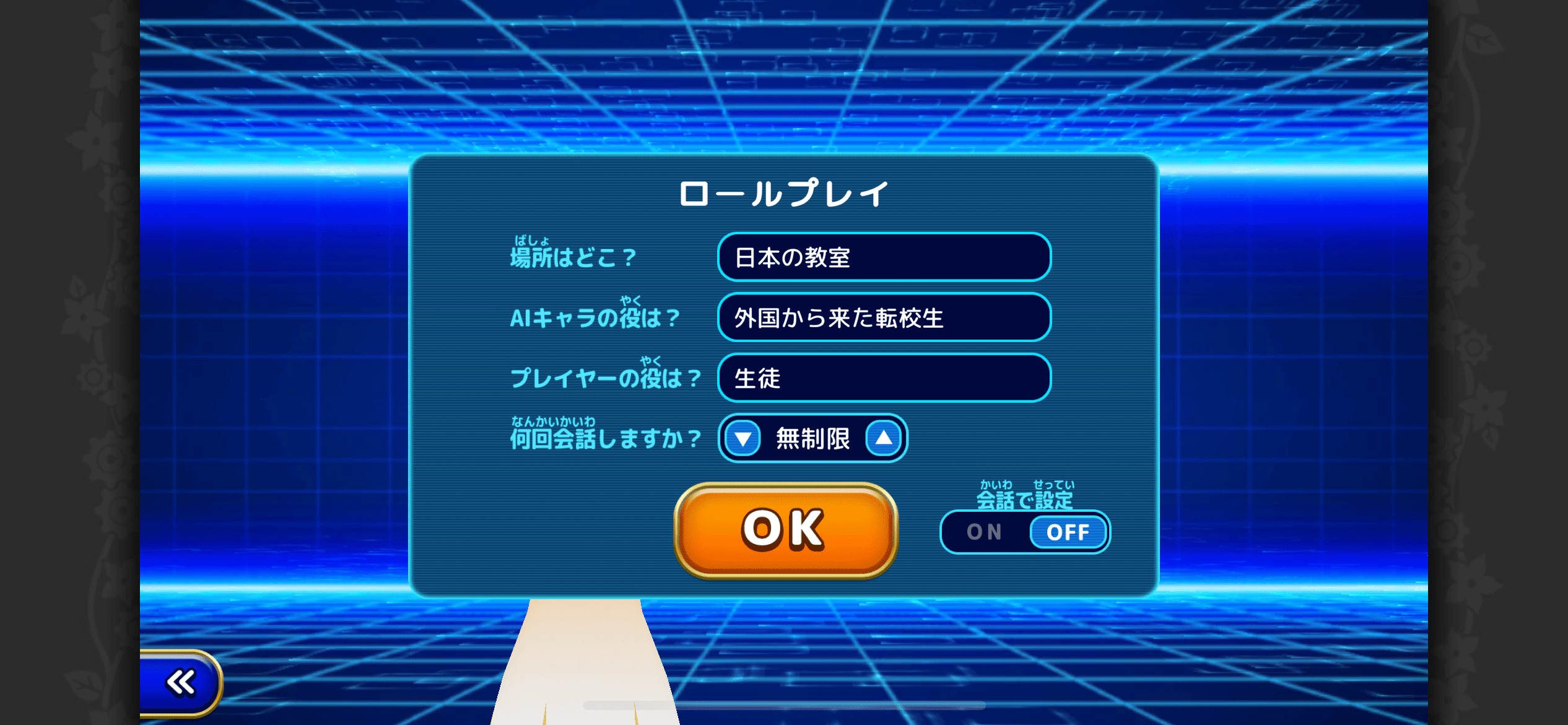
ロールプレイ英会話のボタンをタップすると、会話の場面を自由に設定することができます。
<設定項目>
・場所
・AIキャラの役
・プレイヤーの役
・会話の回数
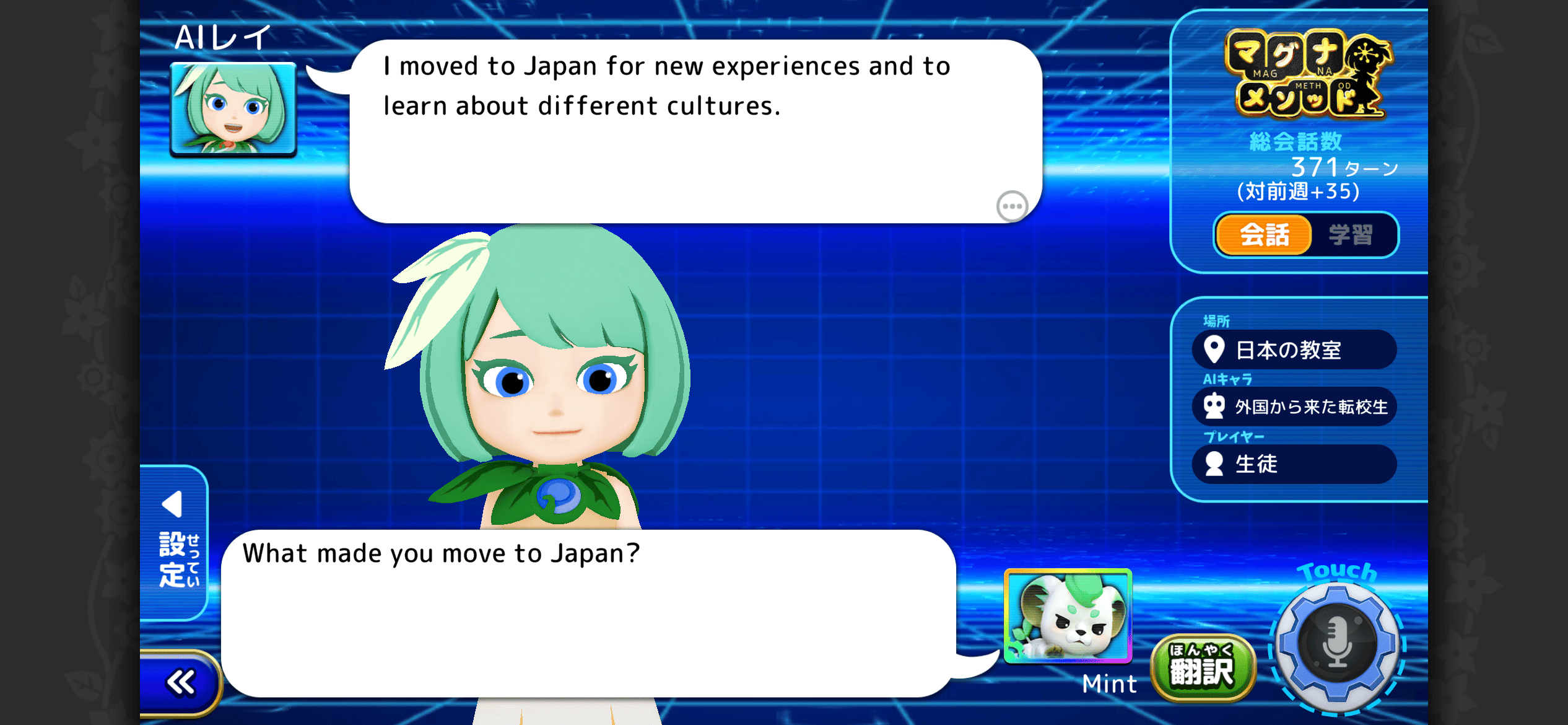
将来、どの場面で英語を使う機会があるかイメージしてみると、ロールプレイの場面が出てくるかもしれませんね。
スーパー英会話フレーズセット
中学校英文法を網羅した「話すためのフレーズ」が収録されています。
英文法が分からなかったとしても、使えるフレーズとして覚えることができます。
無料版機能である「マグフレ」よりも実践的なフレーズを揃えています。
使い方はマグフレと同様にSTARTボタンをタップすることで開始することができます。
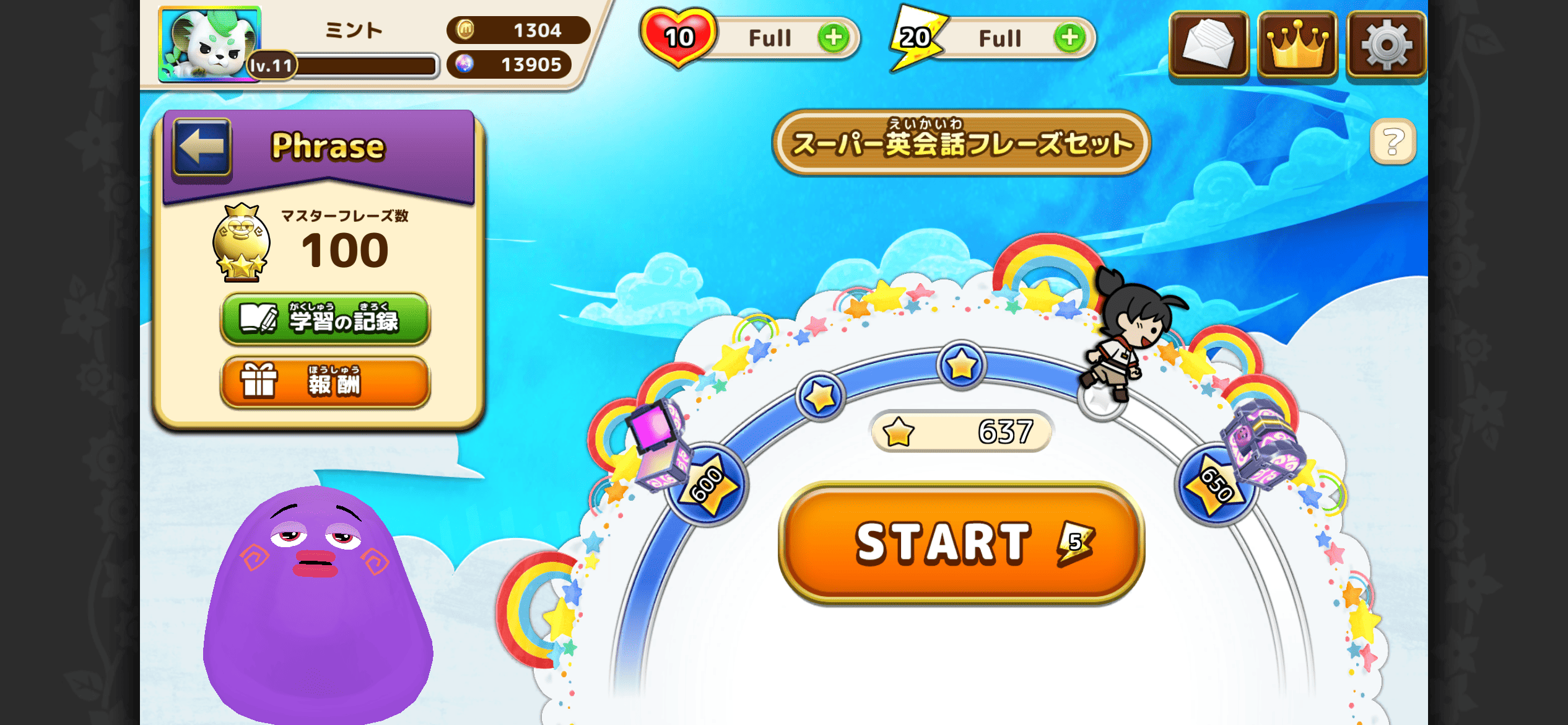
ピンポイントでフレーズの復習をしたいときは、「学習の記録」をタップしましょう。
復習したいフレーズに、トライのチェックをつけた後、トライをタップすることで開始できます。